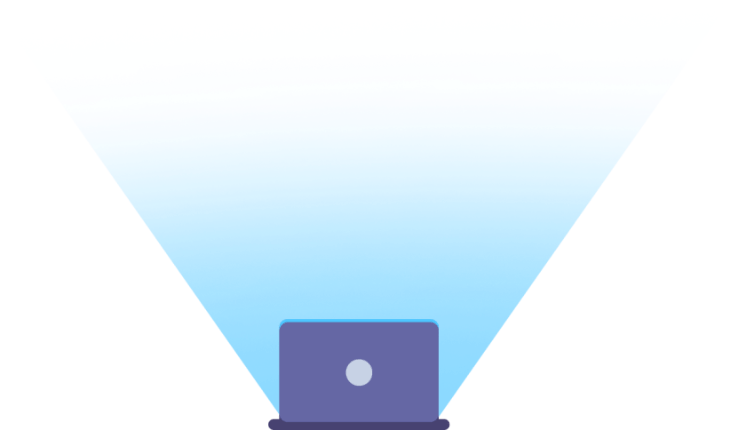1. 1С:Бухгалтерия – начисление страховых взносов
2. Перерасчет страховых взносов
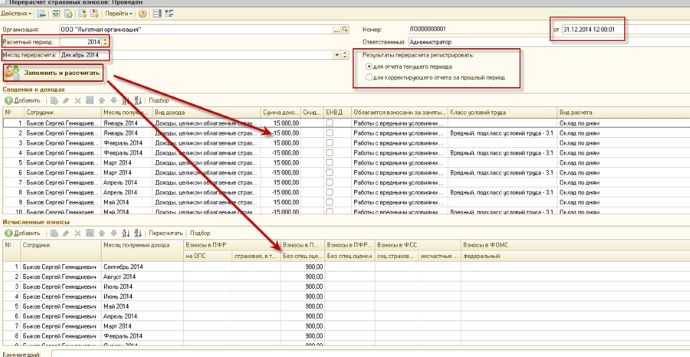
В программе 1С:Бухгалтерия прописаны некоторые аспекты ведения кадрового учета, а также расчета и начисления заработной платы. Эти функции достаточно ограниченные, если сравнивать с другой программой 1С:Зарплата и управление персоналом, но для предприятий с небольшим коллективом и товарооборотом этого достаточно.
Перед выполнением начисления страховых взносов в программе 1С:Бухгалтерия следует произвести настройки учета и расчета. От правильности этой настройки впоследствии будет зависеть корректность подаваемой информации. Так как страховые взносы – достаточно серьезный пункт, пренебрегать настройками не стоит.
Не нашли то, что искали?
Попробуйте обратиться за помощью к преподавателям
Это можно сделать следующим образом, предварительно указав систему налогообложения подотчетного предприятия:
Когда эта настройка в порядке, надо провести еще одну манипуляцию, для успешной работы в этой программе. В разделе «Настройка зарплаты» найти подпункт «Статьи затрат по страховым взносам» и ознакомиться с ой информацией, которая откроется в диалоговом окне и при необходимости внести поправки к этой информации вручную.
Также здесь можно настроить дополнительные взносы для тех профессий, которые их предусматривают.
Именно правильное заполнение этого раздела выступает в дальнейшем залогом четкой и отлаженной работы по начислению страховых взносов.
Расчет страховых взносов в этой программе происходит при расчете заработной платы. Этот процесс отображен в разделе «Начисление заработной платы» в подпункте «Взносы». Сумма взноса, отображаемая в этом разделе, при необходимости может корректироваться вручную.
Данный документ создает следующие проводки: по дебету отображается счет учета расходов, на который была переведена заработная плата каждого сотрудника.
Сложно разобраться самому?
Попробуйте обратиться за помощью к преподавателям
А по кредиту показаны такие счета:
69.01 – на размер средств, взимающихся на пользу фонда социального страхования;
69.03.1 – на сумму, отведенную для уплаты в федеральный фонд обязательного медицинского страхования;
69.11 – на сумму, предназначенную для фонда обязательного социального страхования;
69.02.7 – на сумму, начисленную в пенсионный фонд.
Этот пункт размещен в разделе «Зарплата и кадры». Для получения правильного результата, корректировку следует начинать с заполнения шапки документа. В ней указывается месяц и период отчислений. Если же возникла необходимость в проведении доначисления и при проведении его должны остаться без изменений предыдущие периоды, то надо в поле «Самостоятельное доначисление для исправления ошибок» поставить флажок. В том случае, когда доначисление проводится задним числом, флажок устанавливается в поле «Регистрация для уточняющего отчета за прошлый период». После этого кликнуть кнопку «Рассчитать» и программа внесет автоматически все необходимые данные.
Закажите подходящий материал на нашем сервисе. Разместите задание – система его автоматически разошлет в течение 59 секунд. Выберите подходящего эксперта, и он избавит вас от хлопот с учёбой.
Гарантия низких цен
Все работы выполняются без посредников, поэтому цены вас приятно удивят.
Доработки и консультации включены в стоимость
В рамках задания они бесплатны и выполняются в оговоренные сроки.
Вернем деньги за невыполненное задание
Если эксперт не справился – гарантируем 100% возврат средств.
Тех.поддержка 7 дней в неделю
Наши менеджеры работают в выходные и праздники, чтобы оперативно отвечать на ваши вопросы.
Тысячи проверенных экспертов
Мы отбираем только надёжных исполнителей – профессионалов в своей области. Все они имеют высшее образование с оценками в дипломе «хорошо» и «отлично».
Эксперт получил деньги, а работу не выполнил?
Только не у нас!
Безопасная сделка
Деньги хранятся на вашем балансе во время работы над заданием и гарантийного срока
Гарантия возврата денег
В случае, если что-то пойдет не так, мы гарантируем возврат полной уплаченой суммы
















































Заполните форму и узнайте цену на индивидуальную работу!